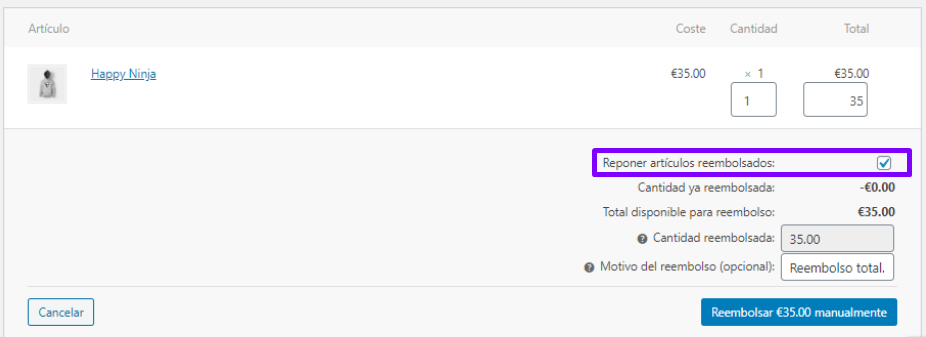En el propio WooCommerce puedes procesar reembolsos de dos formas:
- Automático: los reembolsos cambian el estado del pedido de WooCommerce y también revierten el cargo para que tu cliente reciba su dinero (salta a esta sección).
- Manual: los reembolsos cambian el estado del pedido de WooCommerce, pero debes devolver el dinero manualmente a tu cliente (salta a esta sección).
Se denominan reembolsos automáticos cuando procesas reembolsos que están conectados a tu pasarela de pago. Una vez que hayas procesado este tipo de reembolso en tu administrador de WooCommerce, no es necesario realizar más acciones.
- Verificar: revisa la documentación o el soporte de tu pasarela de pago para saber si los reembolsos automáticos están permitidos. La mayoría de los pagos automáticos lo admiten plenamente.
- Alcance: los reembolsos normalmente se extienden a productos, impuestos y tarifas de envío. Sin embargo, las tarifas de transacción cobradas por la pasarela de pago probablemente se perderán y no se reembolsarán.
- Configuración: asegúrate que los ajustes de tu API estén establecidos y prueba tu pasarela de pago y reembolsos mientras estás en modo de prueba:
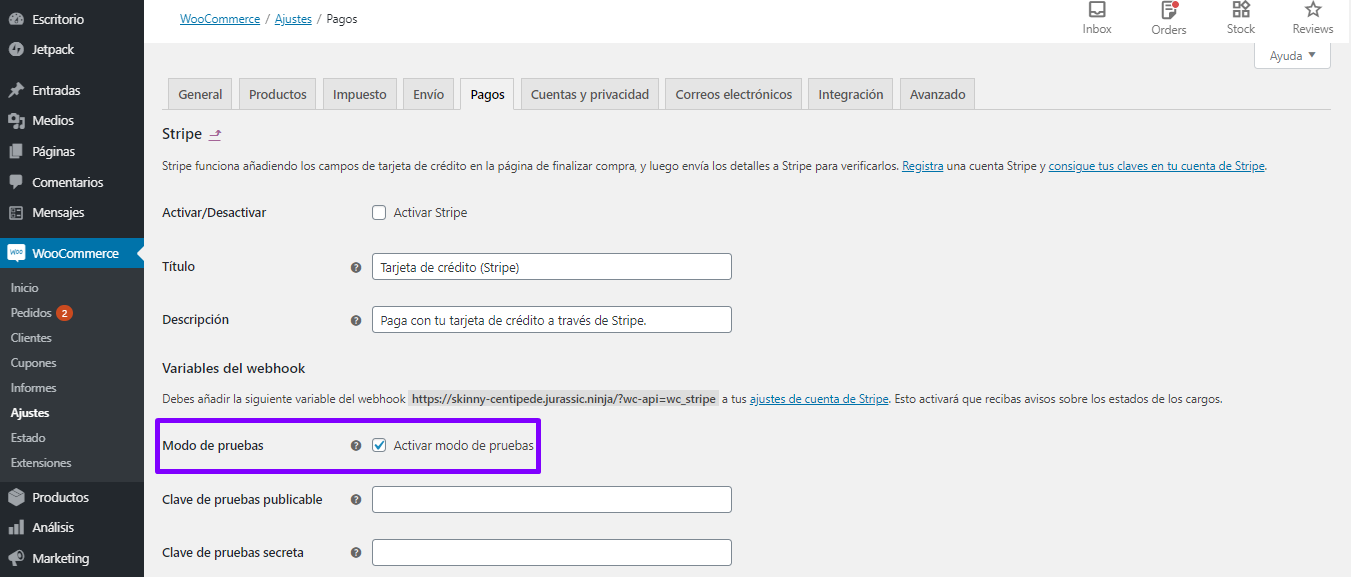
- WooCommerce: los reembolsos se pueden procesar a través de los pedidos:
- Ve a: WooCommerce> Pedidos.
- Selecciona el pedido a reembolsar.
- Ve al resumen del pedido y selecciona «Reembolso» para empezar.
- Especifica la cantidad de producto(s) a reembolsar en los cuadros de texto que aparecen para cada artículo. El monto del reembolso se ajustará automáticamente en función de los productos reembolsados. Si no se administran los niveles de inventario, también puedes ingresar el monto del reembolso, sin ajustar la cantidad de producto.
- Si las cantidades de artículos no se establecen al emitir un reembolso, el pedido no se marcará como reembolsado y el correo electrónico que se envíe dirá «reembolso parcial».
- Añade el motivo del reembolso, si lo deseas.
- Selecciona «Reembolsar €X.XX a través de [tu pasarela de pago]».
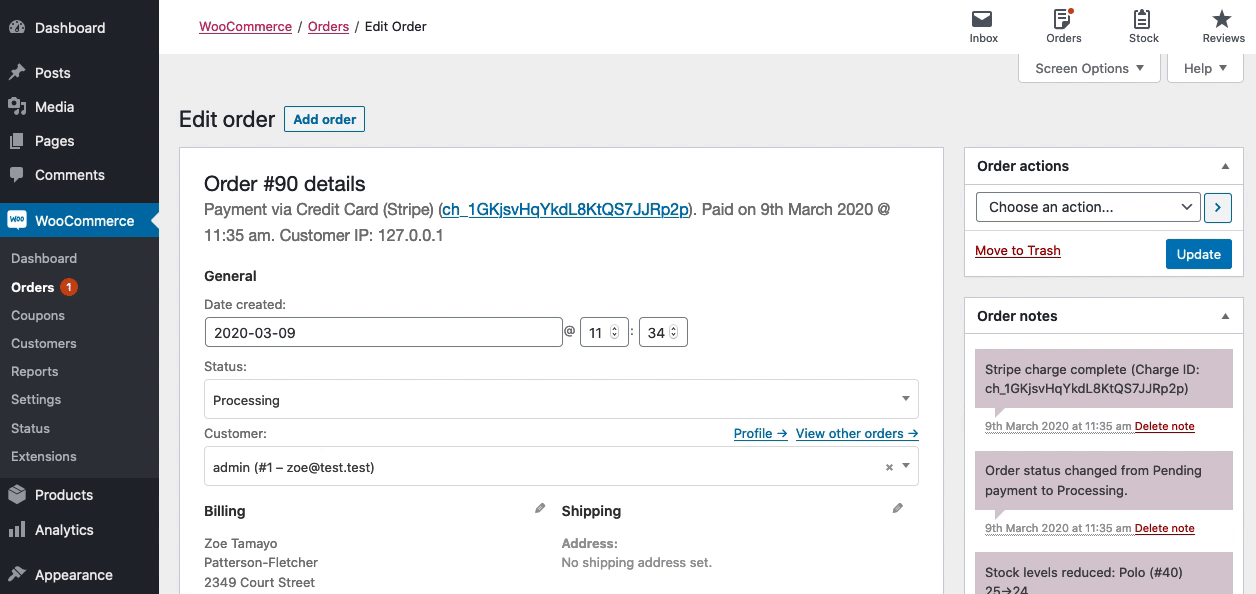
Las notas del pedido en la barra lateral derecha registrarán los reembolsos. Presta atención a las notas del pedido para saber si se ha registrado o si hay un mensaje de error. Un mensaje «Reembolsado» exitoso en las notas del pedido da por concluido el reembolso.
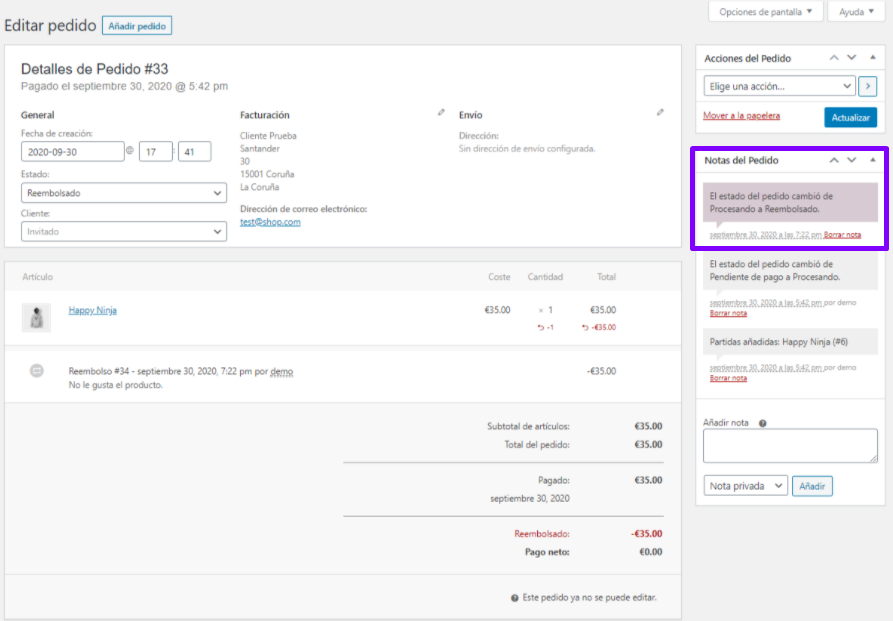
- Verificar: consulta la documentación o soporte de tu pasarela de pago sobre si acepta reembolsos manuales. Necesitarás realizar alguna de las siguientes acciones:
- Iniciar sesión en la cuenta de tu método de pago y procesar el reembolso allí.
- Transferir el dinero de tu cuenta bancaria manualmente.
- Alcance: los reembolsos normalmente se extienden a productos, impuestos y tarifas de envío. Sin embargo, las tarifas de transacción cobradas por la pasarela de pago probablemente se perderán y no se reembolsarán.
- WooCommerce: los reembolsos se pueden procesar a través de tu página de pedidos. Para reembolsar manualmente un pedido:
- Ve a: WooCommerce> Pedidos.
- Selecciona el pedido a reembolsar.
- Ve al resumen del pedido y selecciona «Reembolso» para empezar.
- Especifica la cantidad de producto(s) a reembolsar en los cuadros de texto que aparecen para cada artículo. El monto del reembolso se ajustará automáticamente en función de los productos reembolsados. Si no se administran los niveles de inventario, también puedes ingresar el monto del reembolso, sin ajustar la cantidad de producto.
- Si las cantidades de artículos no se establecen al emitir un reembolso, el pedido no se marcará como reembolsado y el correo electrónico que se envíe dirá «reembolso parcial».
- Añade el motivo del reembolso, si lo deseas.
- Selecciona «Reembolsar €X.XX manualmente».
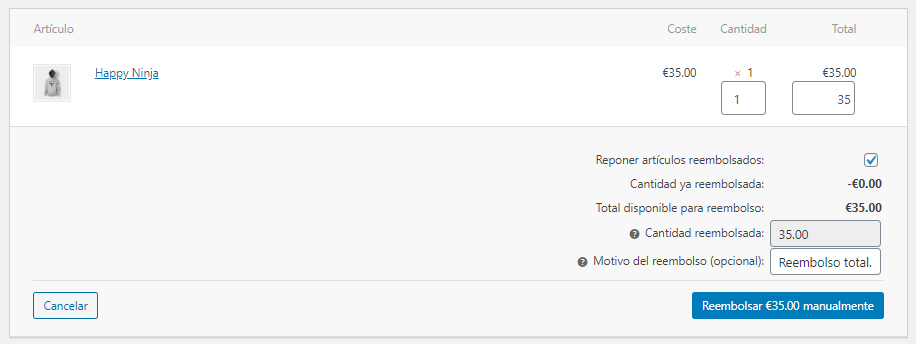
Los artículos seleccionados para un reembolso se registrarán como reembolsados. Una vez que se haya aplicado el reembolso al pedido, se verá así:
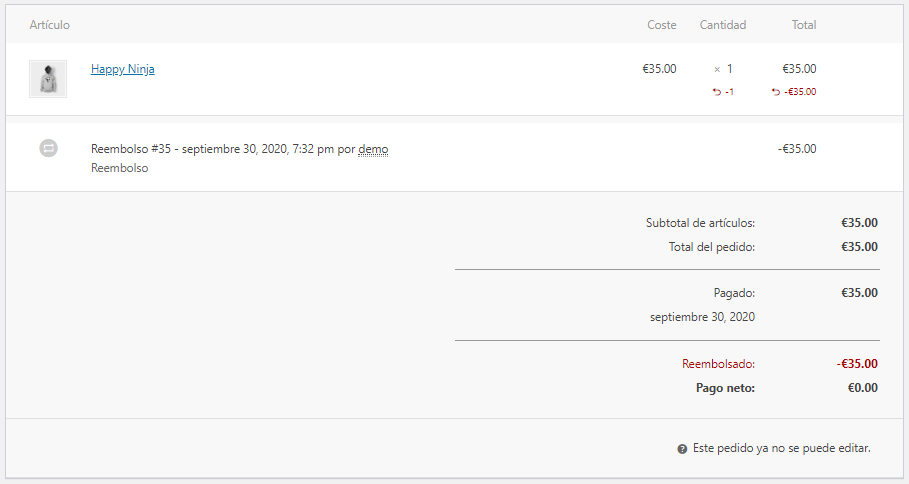 Nota:
Nota: Esto
no reembolsa al cliente a través de la pasarela de pago. Continúa desde el escritorio de tu pasarela de pago para comenzar el proceso de reembolso allí, o transfiere el dinero manualmente al cliente.
Al procesar un reembolso, tienes la opción de reponer los productos marcando la casilla «Reponer artículos reembolsados»:
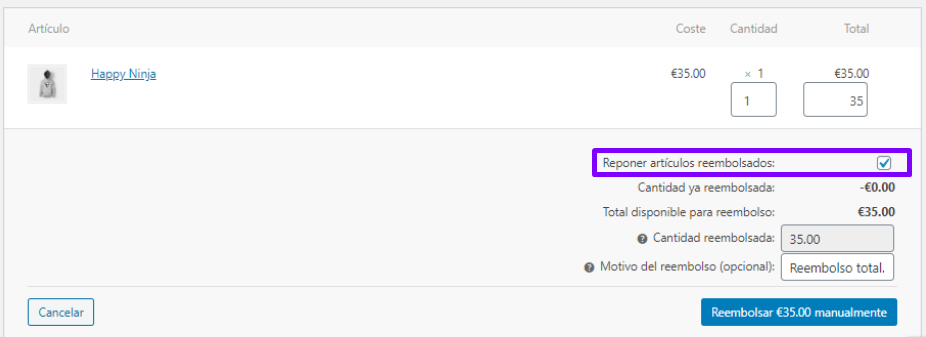
- Consulta la documentación de la pasarela de pago.
- Compra el plugin y pruébalo. Tenemos una garantía de devolución de dinero de 30 días (artículo disponible solo en Inglés) y podemos reembolsar tu dinero sin problemas.
- Consulta con el proveedor de la pasarela de pago.
- Pregúntanos.
Ve a
cómo verificar si su pasarela de pago admite reembolsos (artículo disponible solo en Inglés) y busca las propiedades del constructor de clase.
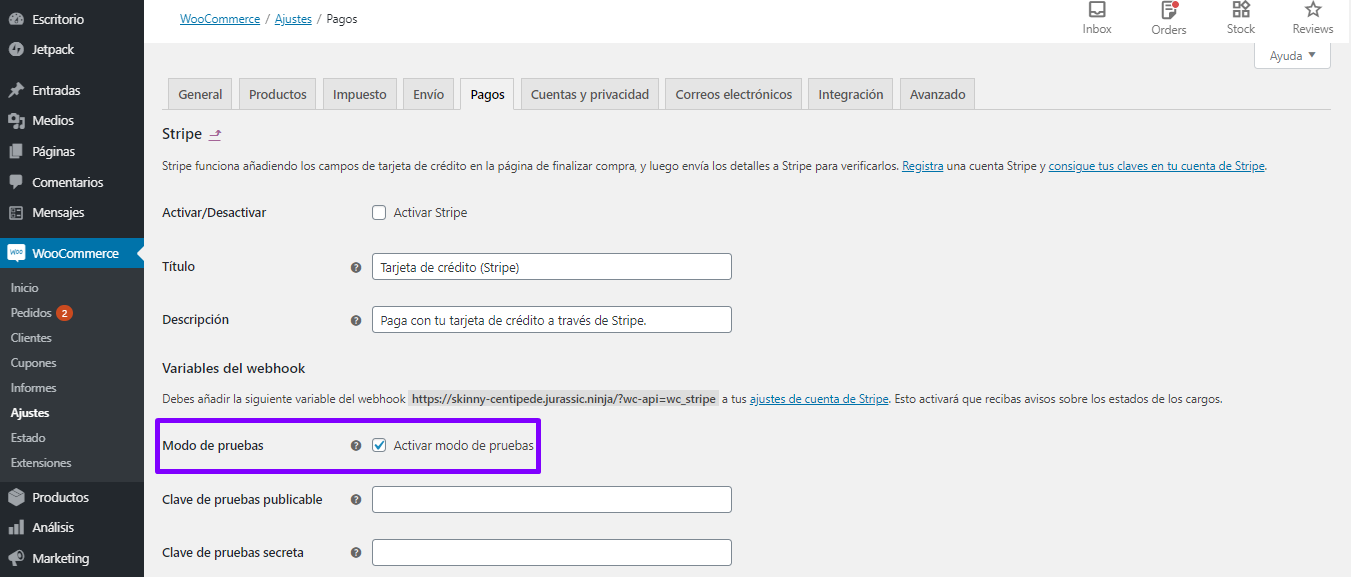
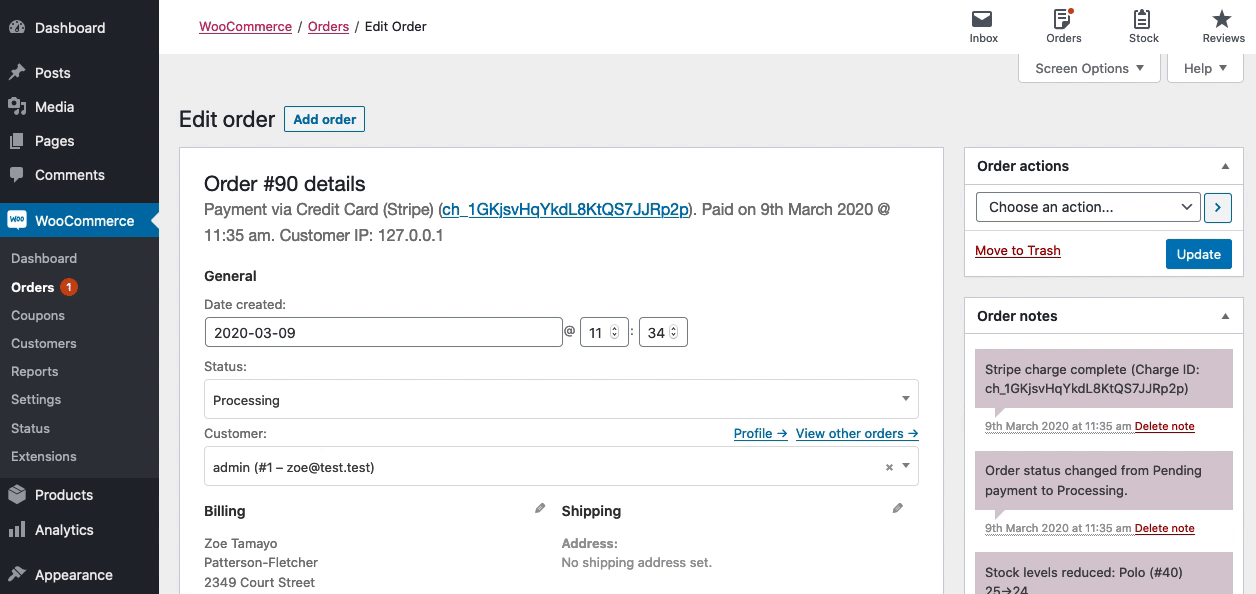
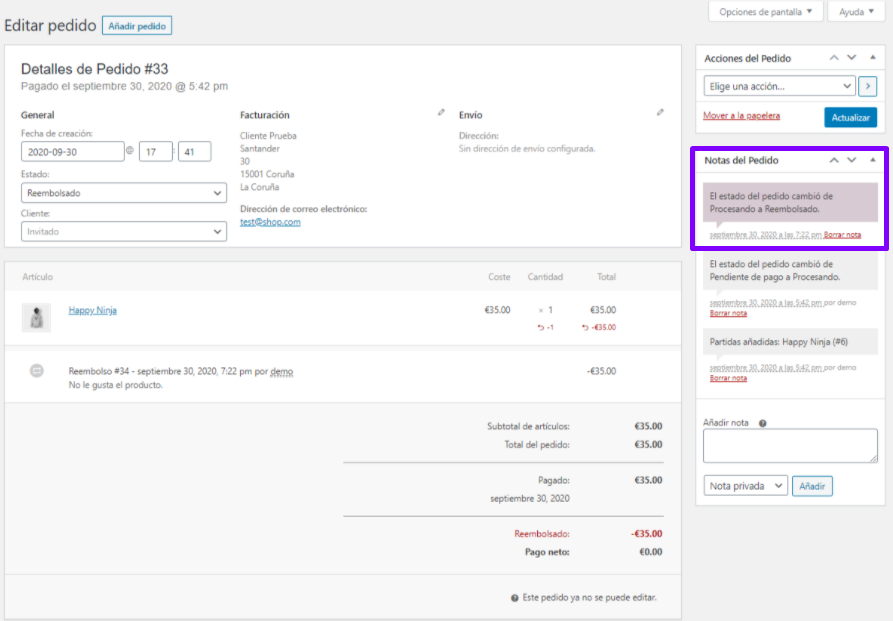
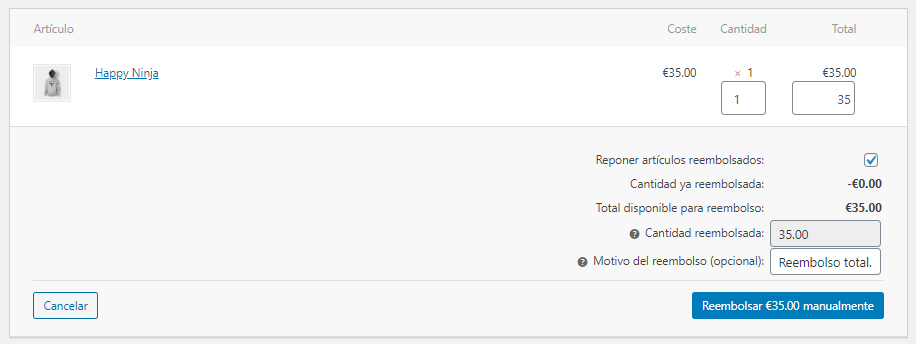
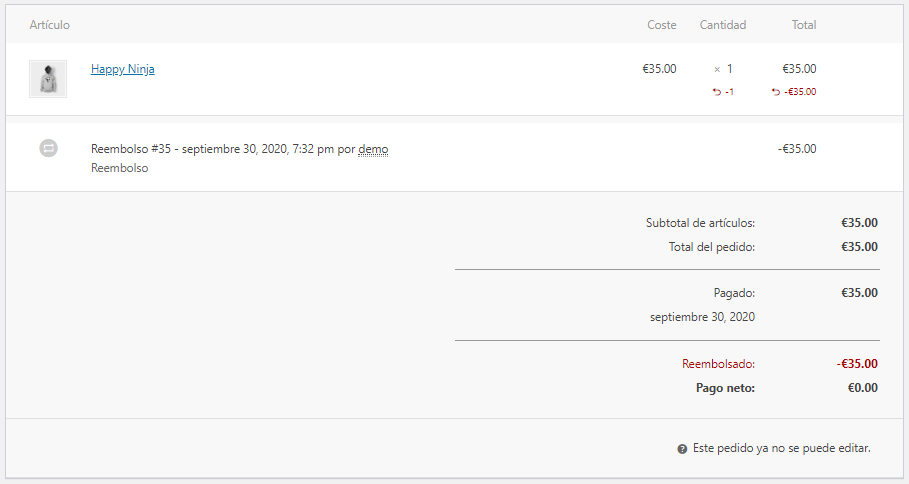 Nota: Esto no reembolsa al cliente a través de la pasarela de pago. Continúa desde el escritorio de tu pasarela de pago para comenzar el proceso de reembolso allí, o transfiere el dinero manualmente al cliente.
Nota: Esto no reembolsa al cliente a través de la pasarela de pago. Continúa desde el escritorio de tu pasarela de pago para comenzar el proceso de reembolso allí, o transfiere el dinero manualmente al cliente.